Excel で修正 z スコアを計算する方法
統計では、修正された Z スコアは次のように計算されます。
修正された Z スコア = 0.6745 (x i – x̃) / MAD
金:
- x i :単一のデータ値
- x̃:データセットの中央値
- MAD:データセットの絶対偏差の中央値
修正された Z スコアは、外れ値の影響を受けることが知られている平均ではなく、式で中央値を使用するため、通常の Z スコアよりも堅牢です。
Iglewicz と Hoaglin は、修正された Z スコアが -3.5 未満または 3.5 を超える値を潜在的な外れ値としてラベル付けすることを推奨しています。
次の段階的な例は、Excel で特定のデータ セットの変更された Z スコアを計算する方法を示しています。
ステップ 1: データを作成する
まず、16 個の値を含む次のデータセットを作成します。
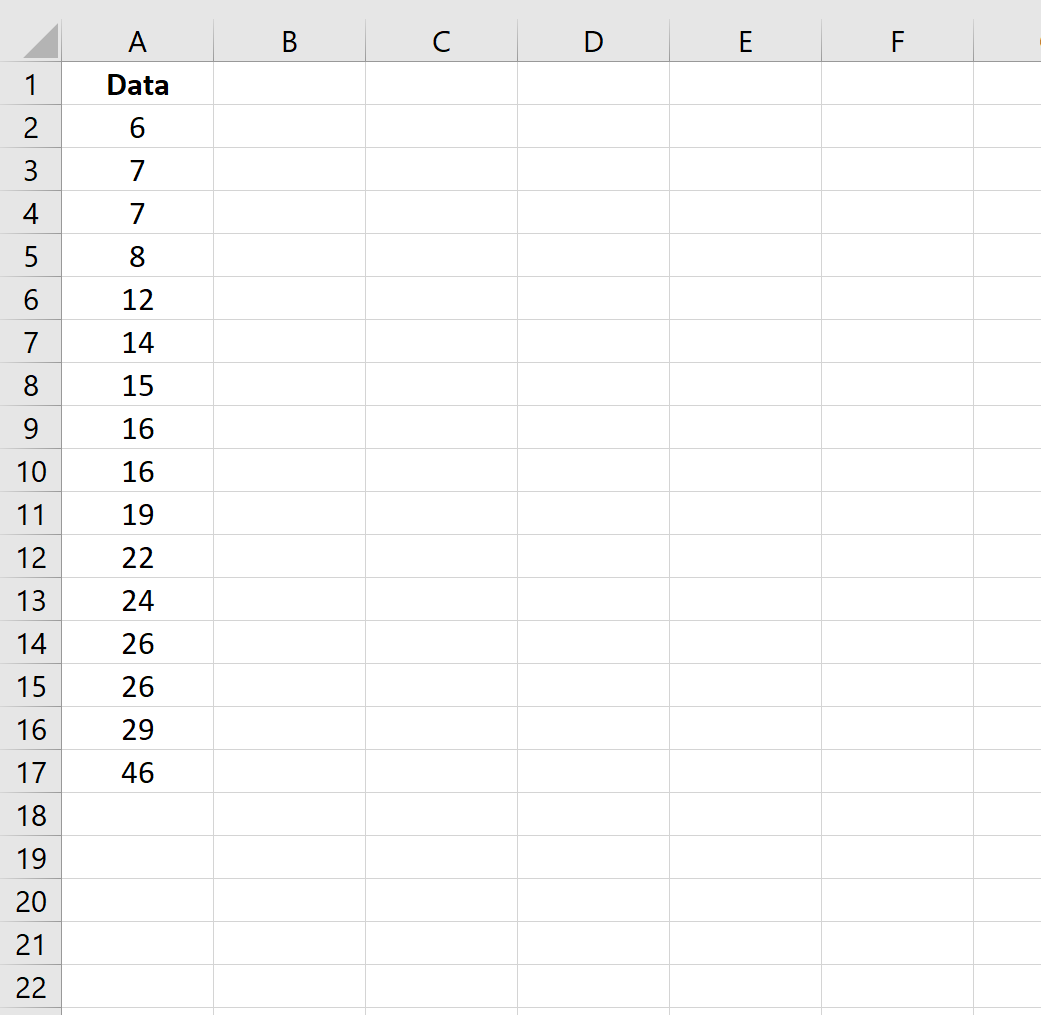
ステップ 2: 中央値を計算する
次に、データセットの中央値を計算します。
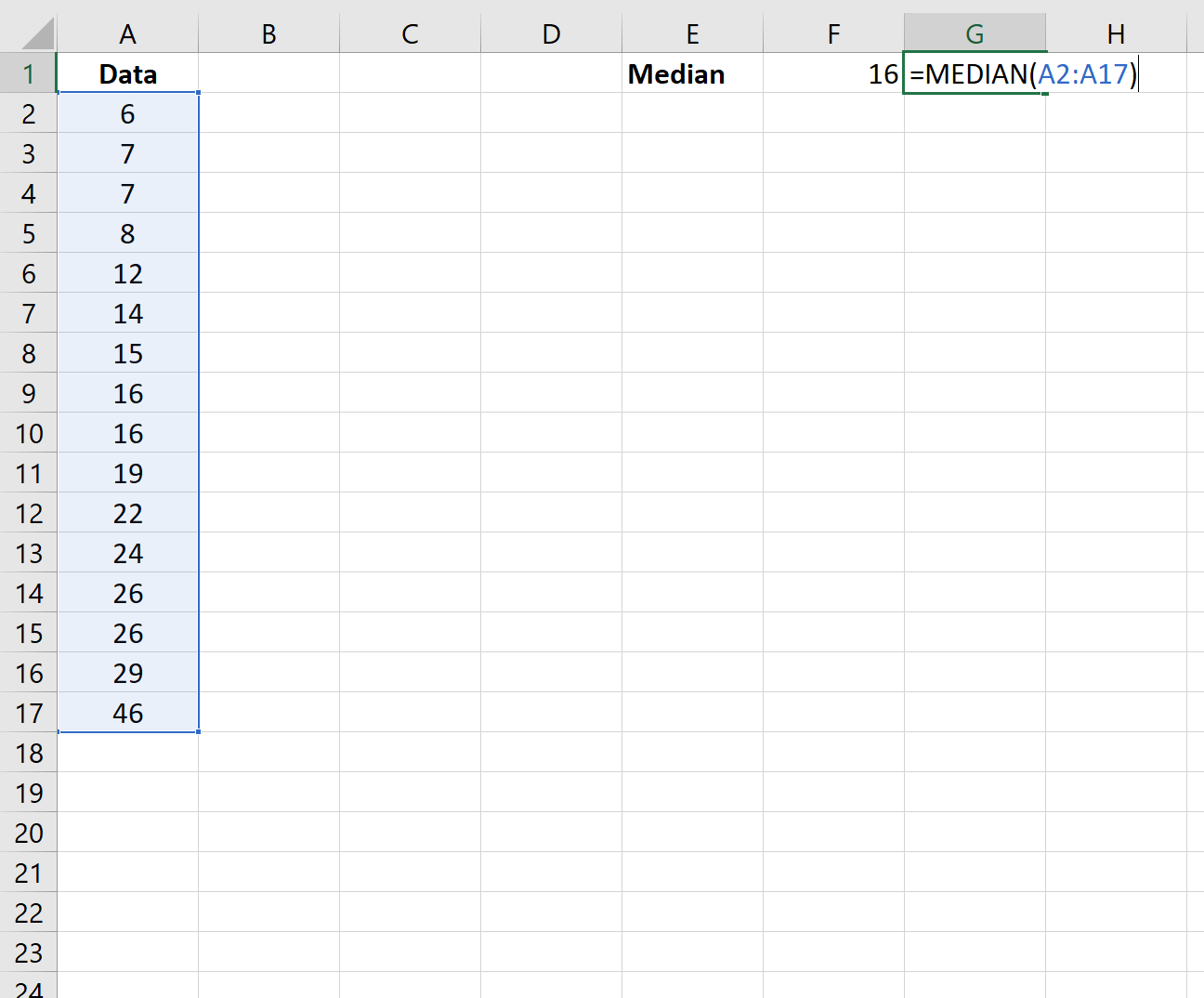
中央値は16であることがわかります。
ステップ 3: 各値と中央値の間の絶対差を計算します。
次に、各値と中央値の間の絶対差を計算します。
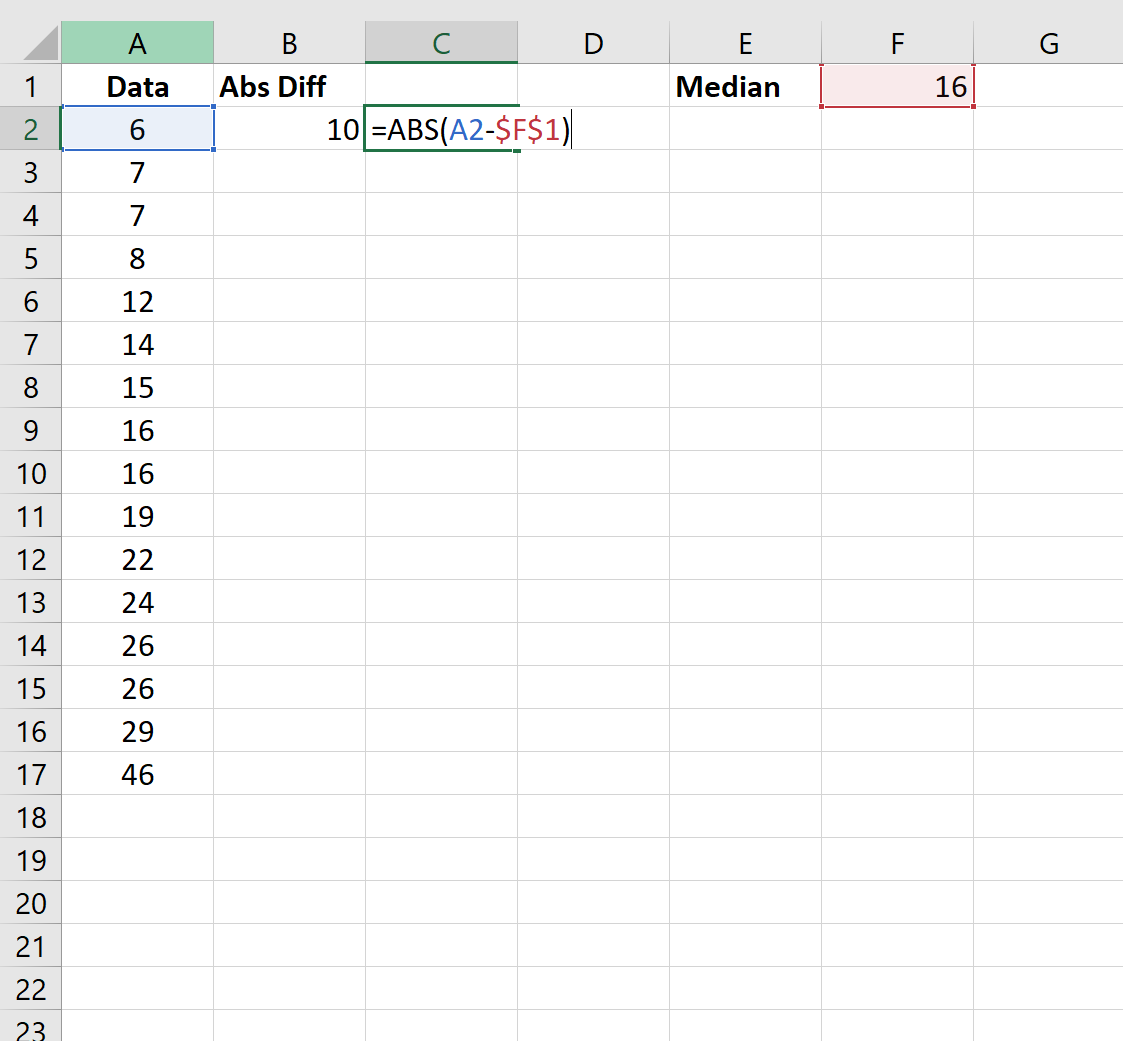
最初のデータ値と中央値の差の絶対値は 16 であることがわかります。
次にセルB2をクリックします。次に、小さな十字 ( + ) が表示されるまで、セルの右下隅にマウスを置きます。
バツ印をダブルクリックして、この数式をコピーし、列内の残りのすべてのセルに貼り付けます。
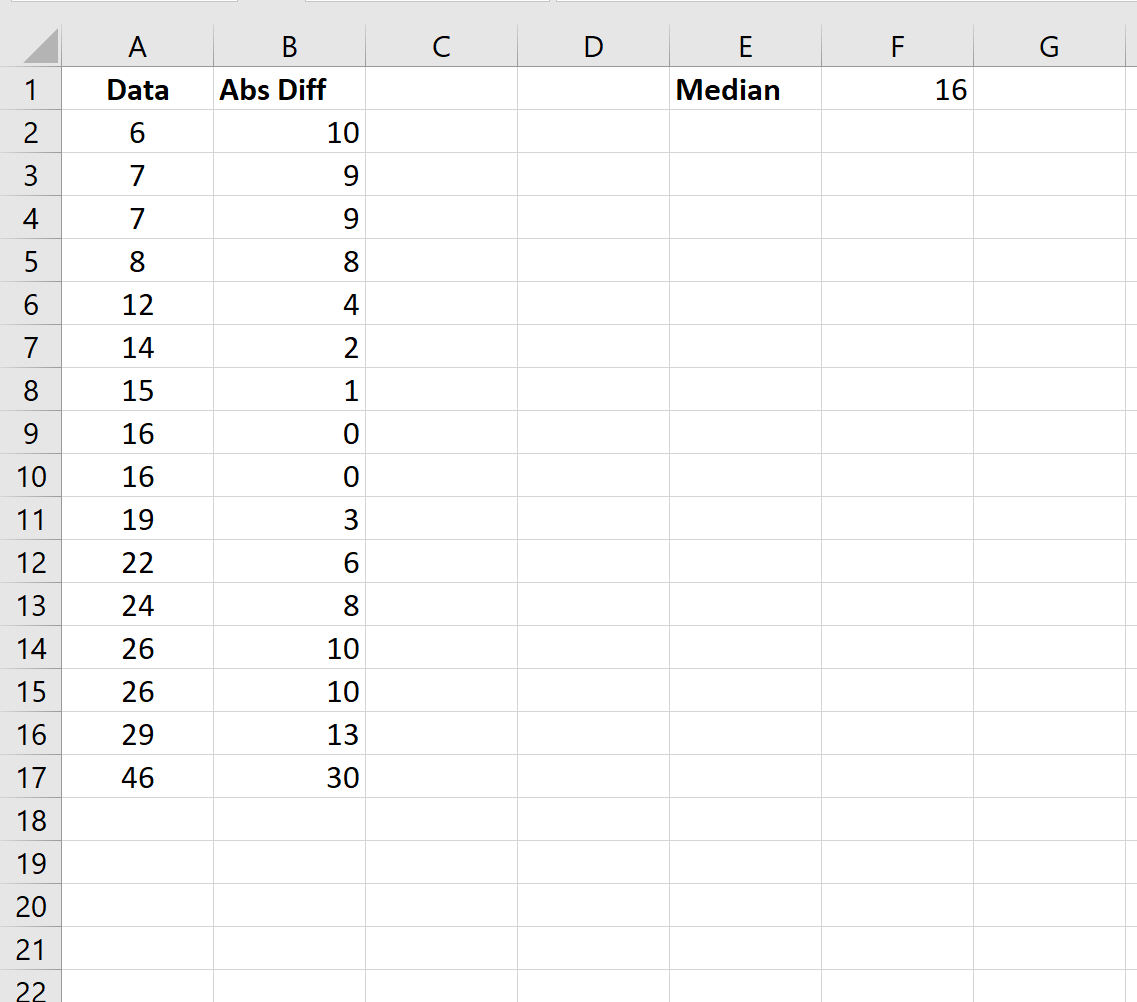
ステップ 4: 絶対中央値偏差を計算する
次に、次の式を使用して、データセットの絶対偏差の中央値を計算します。
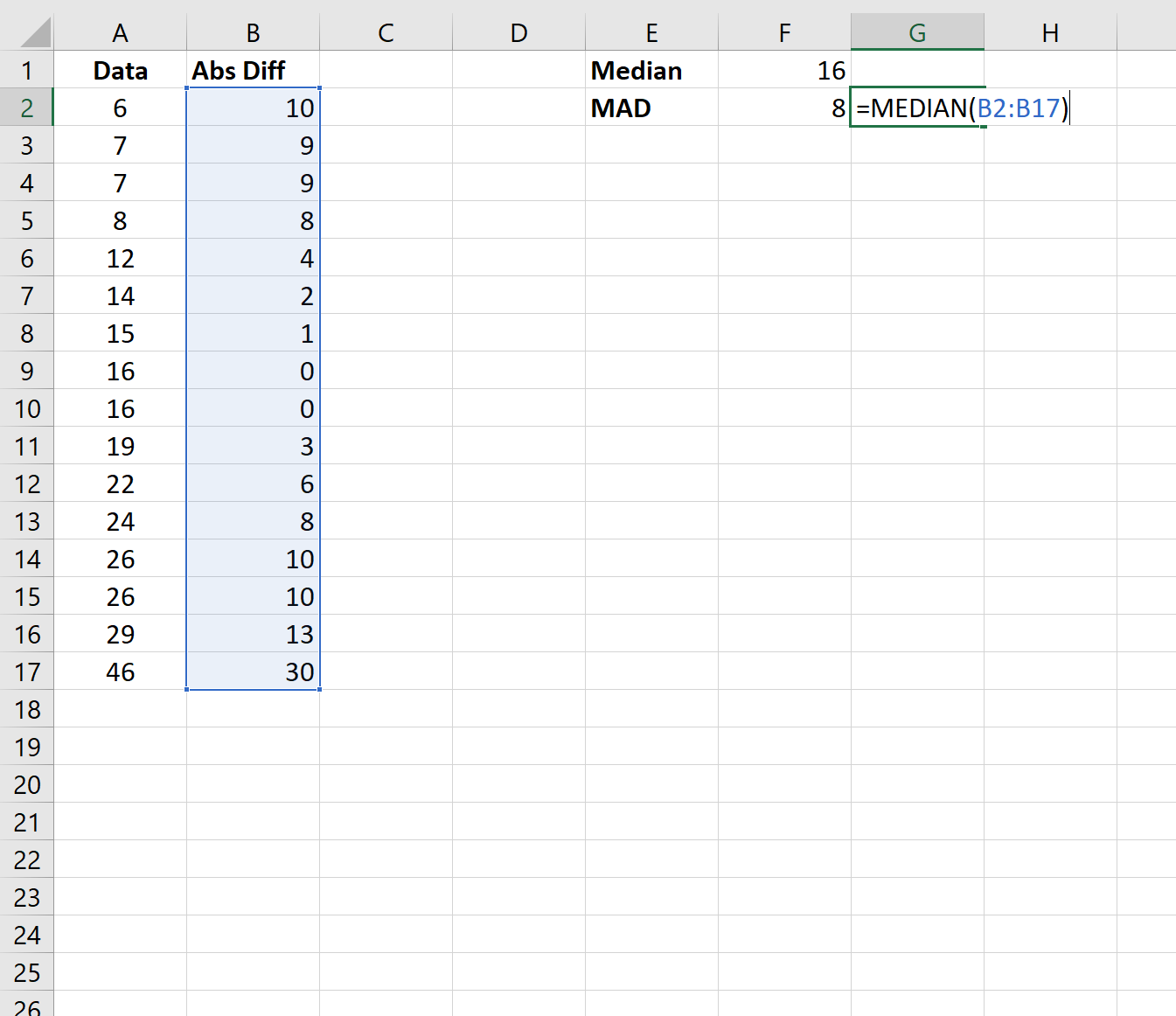
絶対中央値偏差は8であることがわかります。
ステップ 5: 各データ値の変更された Z スコアを見つける
最後に、次の式を使用して、各データ値の修正された Z スコアを計算できます。
修正された Z スコア = 0.6745 (x i – x̃) / MAD
たとえば、最初のデータ値の変更された Z スコアは次のように計算されます。
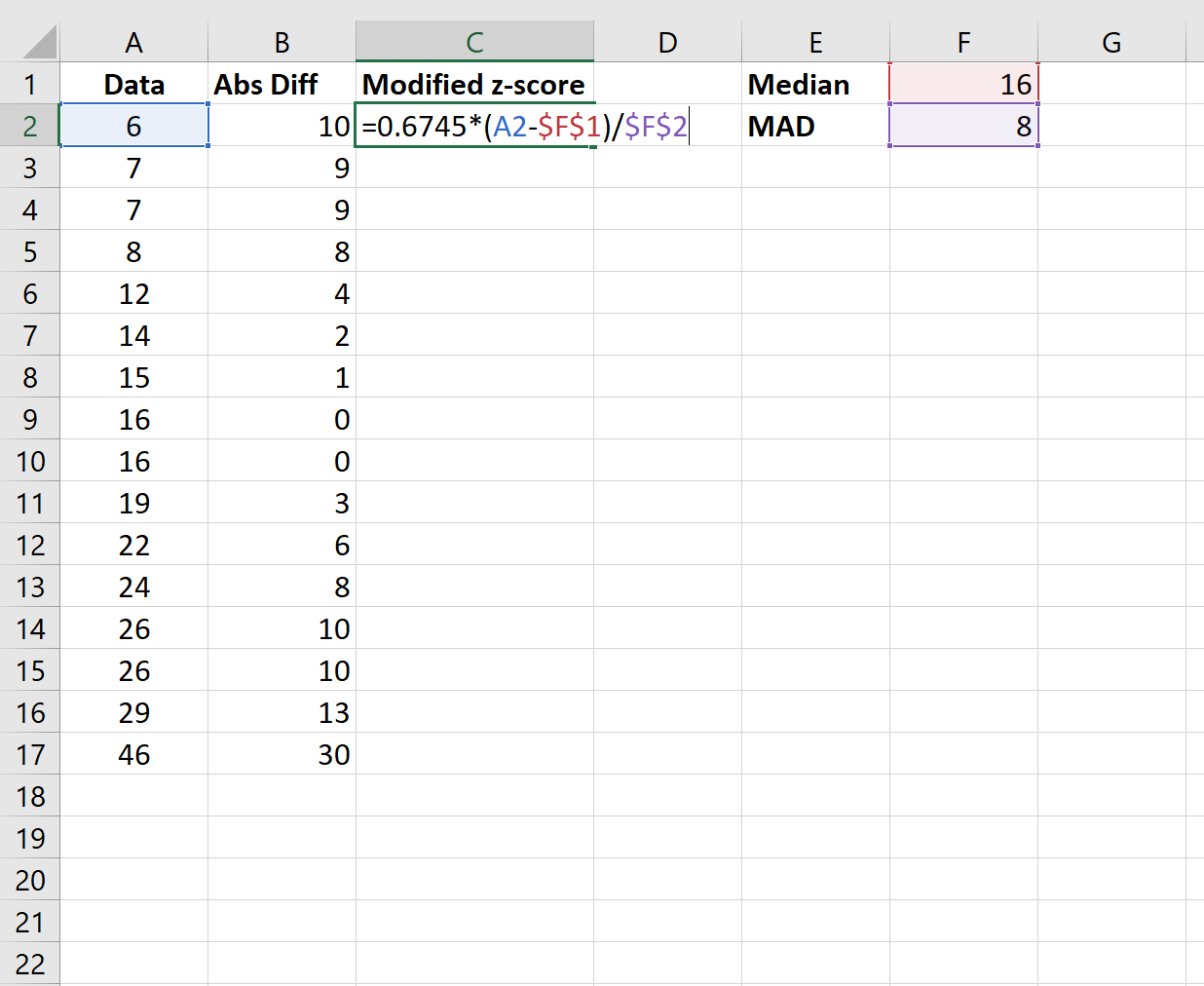
次にセルC2をクリックします。次に、小さな十字 ( + ) が表示されるまで、セルの右下隅にマウスを置きます。
バツ印をダブルクリックして、この数式をコピーし、列内の残りのすべてのセルに貼り付けます。
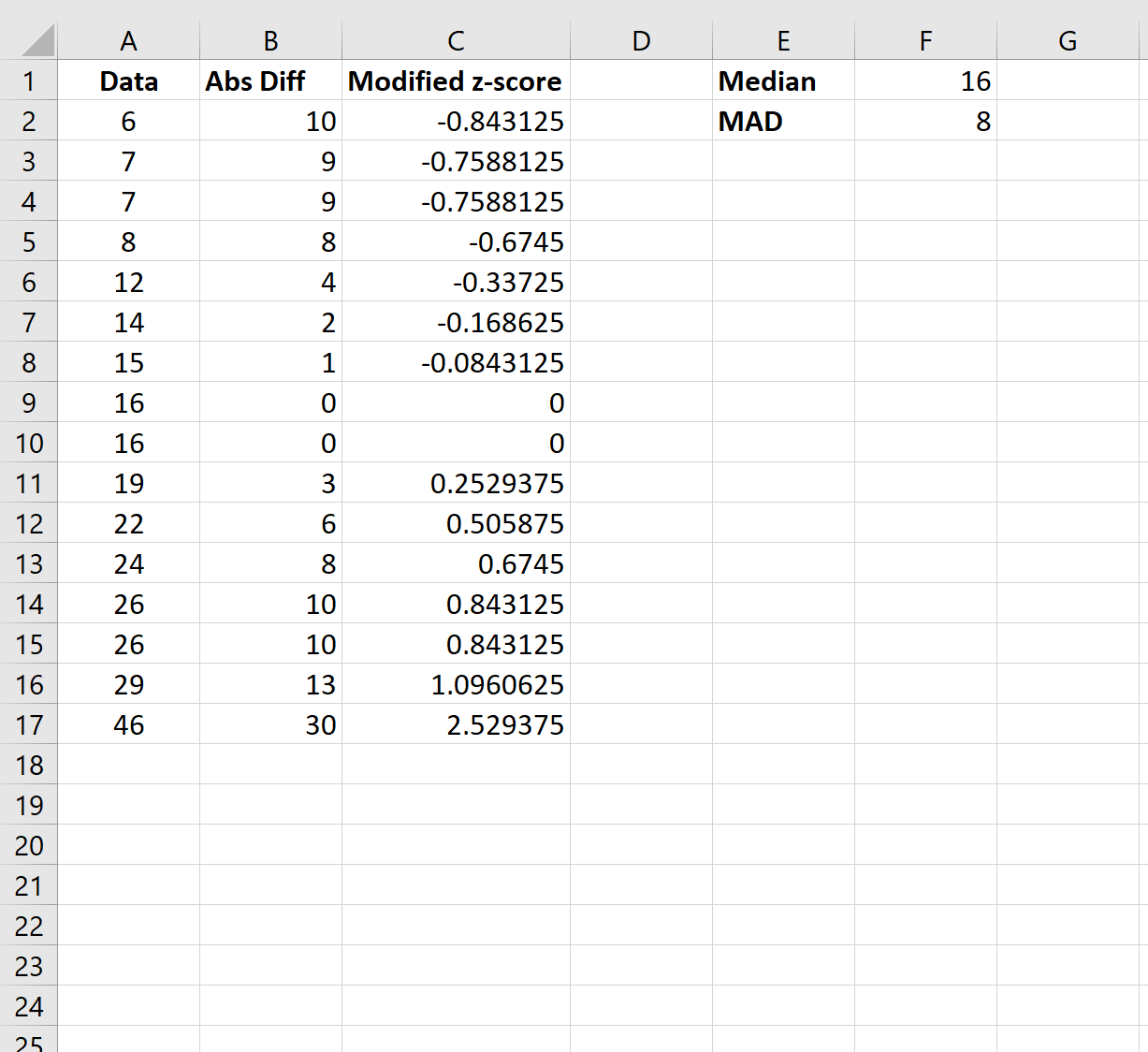
データセット内の値の修正 Z スコアが -3.5 未満または 3.5 を超えていないことがわかります。そのため、このデータセット内のどの値も潜在的な外れ値としてラベル付けされていません。
外れ値を処理する方法
データセットに外れ値が存在する場合、いくつかのオプションがあります。
- 外れ値がデータ入力エラーの結果ではないことを確認してください。データを保存するときに、単純に間違ったデータ値を入力してしまうことがあります。外れ値が存在する場合は、まず値が正しく入力されていること、およびそれがエラーではないことを確認してください。
- 外れ値に新しい値を割り当てます。外れ値がデータ入力エラーの結果であることが判明した場合は、データ セットの平均や中央値などの新しい値を割り当てることができます。
- 外れ値を削除します。値が本当に外れ値であり、分析全体に重大な影響を与える場合は、その値を削除することを選択できます。最終レポートまたは分析では、外れ値を削除したことを必ず明記してください。
追加リソース
Excel で Z スコアを計算する方法
Excel で四分位範囲 (IQR) を計算する方法
Excelでミッドレンジを計算する方法